特集
インフォメーション


iOS13から標準インストールのアプリとなった「ショートカット」は、よく使う機能やさまざまな操作を自動化して実行させる機能です。
今回ご紹介する「位置情報を保存」は、特定の場所の位置情報を調べてEvernoteに送信するのに便利です。
場所がわからない、ざっくりとした名前しかわからない場所に使えるショートカットです。
▼「ショートカット」アプリをダウンロードする
▼「ショートカット」アプリで「位置情報を保存」を追加する
▼ショートカット「位置情報を保存」を使いURLをEvernoteに転送




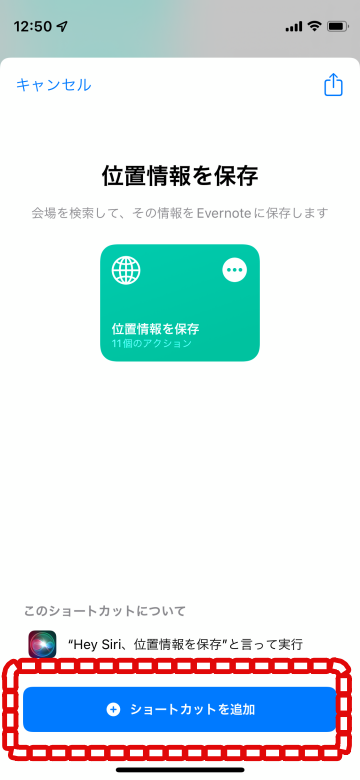
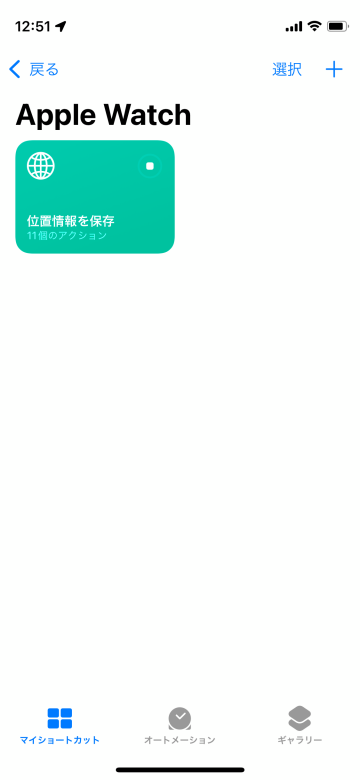
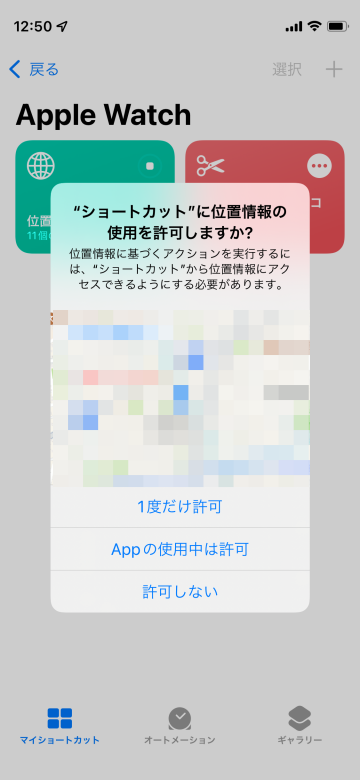
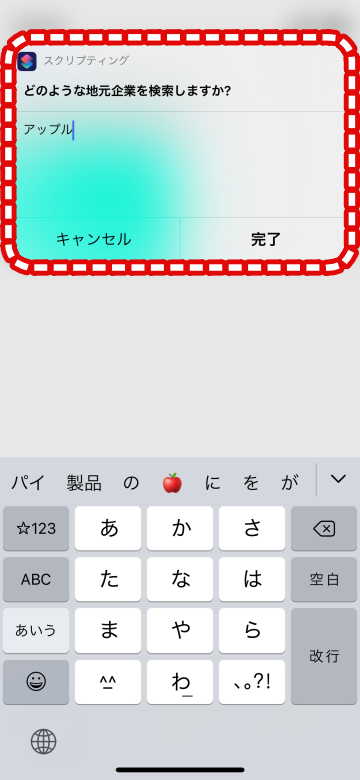
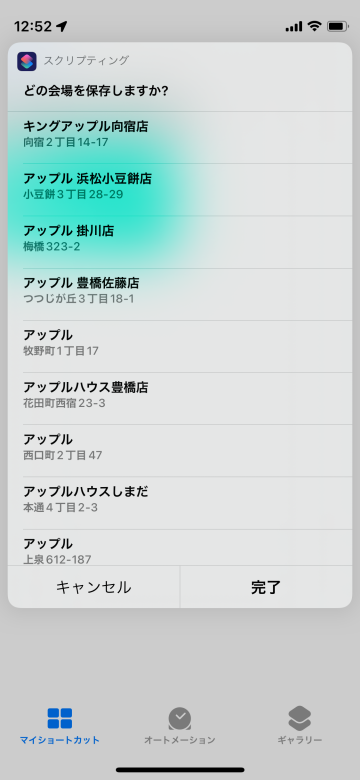
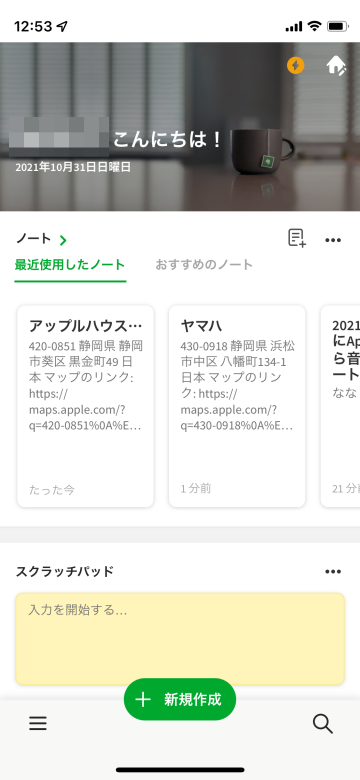
(たまちゃん)